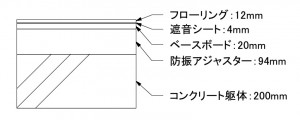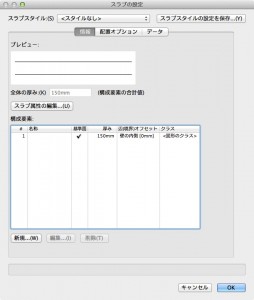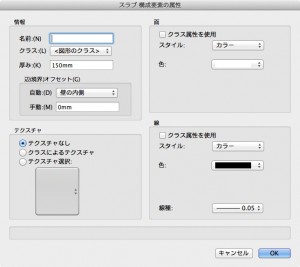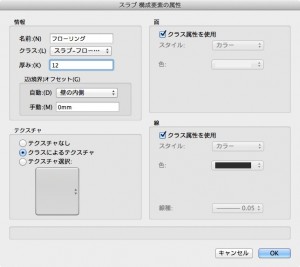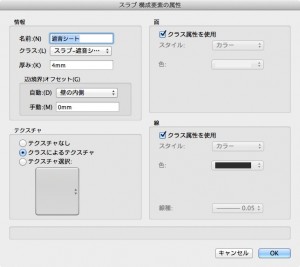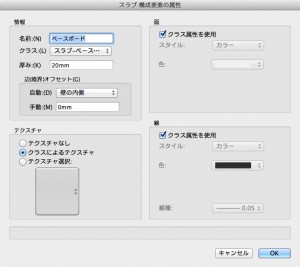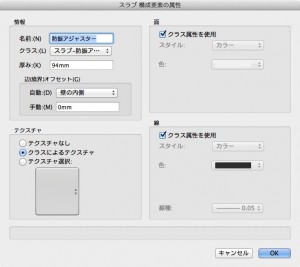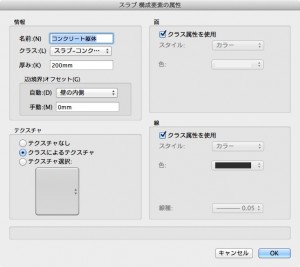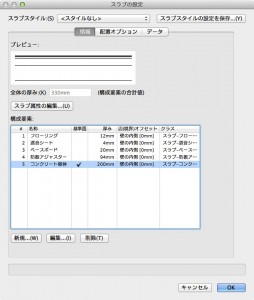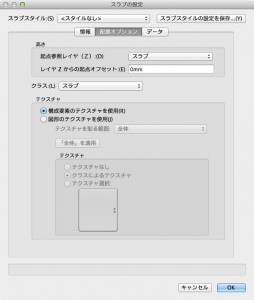4.2.2 構成要素の追加と属性設定
各構成要素を追加していきます。今回作成する構成要素の属性は、すべてクラスの属性を使用するようにします。構成要素の属性をクラス属性にすることで、複数のスラブスタイルに含まれる同じ構成要素の属性を一括管理することができ、属性の編集・修正が簡単になります。
今回は、下図のようなコンクリート躯体の二重床を作成してみます。
1. ツールセットパレットの建物グループに入っているスラブツールを選択します。
2. ツールバーの設定ボタンをクリックします。スラブの設定ダイアログが表示されます。
3. 情報タブの構成要素一覧に表示されている構成要素を選択し、編集ボタンをクリックします。スラブ 構成要素の属性ダイアログが表示されます。
4. 最初にスラブの仕上げ部分を設定します。ここでは、以下のように設定し、OK ボタンをクリックします。スラブの構成要素が追加されます。
【フローリング】
- 名前:「フローリング」
- クラス:「スラブ-フローリング」
- 厚み:「12」
- 辺(境界)オフセット
- 自動:「壁の内側」
- 手動:「0」
- テクスチャ:「クラスによるテクスチャ」
- 面:「クラス属性を使用」
- 線:「クラス属性を使用」
5. 新規ボタンをクリックし、構成要素を続けて追加していきます。
【遮音シート】
- 名前:「遮音シート」
- クラス:「スラブ-遮音シート」
- 厚み:「4」
- 辺(境界)オフセット
- 自動:「壁の内側」
- 手動:「0」
- テクスチャ:「クラスによるテクスチャ」
- 面:「クラス属性を使用」
- 線:「クラス属性を使用」
【ベースボード】
- 名前:「ベースボード」
- クラス:「スラブ-ベースボード」
- 厚み:「20」
- 辺(境界)オフセット
- 自動:「壁の内側」
- 手動:「0」
- テクスチャ:「クラスによるテクスチャ」
- 面:「クラス属性を使用」
- 線:「クラス属性を使用」
【防振アジャスター】
- 名前:「防振アジャスター」
- クラス:「スラブ-防振アジャスター」
- 厚み:「94」
- 辺(境界)オフセット
- 自動:「壁の内側」
- 手動:「0」
- テクスチャ:「クラスによるテクスチャ」
- 面:「クラス属性を使用」
- 線:「クラス属性を使用」
【コンクリート躯体】
- 名前:「コンクリート躯体」
- クラス:「スラブ-コンクリート躯体」
- 厚み:「200」
- 辺(境界)オフセット
- 自動:「壁の内側」
- 手動:「0」
- テクスチャ:「クラスによるテクスチャ」
- 面:「クラス属性を使用」
- 線:「クラス属性を使用」
6. すべての構成要素を登録したら、スラブの設定ダイアログの構成要素一覧で、「コンクリート躯体」の基準面列をクリックしてチェックを入れます。指定した構成要素の上面がスラブの配置基準として認識されます。
7. スラブの設定ダイアログの配置オプションタブを選択します。各パラメータを以下のように設定します。
- 高さ
- 起点参照レイヤ(Z):「スラブ-2F」
- レイヤZからの起点オフセット:「0」
- クラス:「スラブ」
- テクスチャ:「構成要素のテクスチャを使用」
この機能を利用できる製品

|
Vectorworks Architect建築設計や内装、ディスプレイデザインに対応した先進的なBIM・インテリア設計支援機能、拡張機能、さらには豊富な建築向けのデータライブラリを搭載した建築/内装業界向け製品 |

|
Vectorworks Landmark地形モデルや多彩な植栽、灌水設備計画等に対応するランドスケープデザイン機能、さらには豊富な造園向けのデータライブラリを搭載した都市計画/造園業界向け製品 |

|
Vectorworks Spotlightステージプランニングやライティング計画に対応した先進的な舞台照明計画支援機能、さらには各種メーカー製のトラスや照明機材、音響機器等の豊富なデータライブラリを搭載したエンタテインメント業界向け製品 |

|
Vectorworks Design Suite専門分野別(建築設計/ディスプレイデザイン、ランドスケープデザイン、ステージデザイン&スポットライトプランニング)の設計支援機能、拡張機能、さらには豊富なデータライブラリを搭載した最上位の製品 |